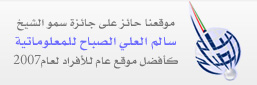الدرس 2: المترجم Compiler
- التفاصيل
- الزيارات: 10512
في نهاية هذا الدرس سوف تستطيع الإجابة عن الاسئلة التالية:
ماذا نعني ببرنامج المترجم؟
ما هي أشهر برامج المترجم؟
أين اكتب البرنامج وكيف أقوم بتشغيله ؟
مرحبا بك في هذا الدرس الذي أتوقع بأن تستمع به كثيرا لانه درس تطبيقي.
والآن لكي تكتب برنامجا بلغة السي فإنك تحتاج الى برنامج مترجم .
ماذا نعني ببرنامج المترجم؟
هو برنامج يقوم بتحويل البرنامج الذي كتبه إلى برنامج تطبيقي يقوم بإظهار النتائج أو اكتشاف الأخطاء.
وطبعا هنالك عدة برامج ترجمة لذلك السؤال يطرح نفسه
ما هي برامج المترجم وما هو أفضلها؟
من بين برامج المترجم نجد المشهور منها
Borland c++ 3.1
وتوجد منه نسختين هما 3.1 و 5.02
Visual c++
بالنسبة لي فأنا أفضل البرنامج الأول ربما لأنني تعاملت معه كثيرا خلال أيام الدراسة
ولكل شخص اختياره فأنت تستطيع التعامل مع الاثنين ولن تجد فرقا كبيرا بينهما ، لذلك سوف تجدني من خلال الدروس أتعامل مع المترجم الأول .
والآن المفروض أن يكون لديك برنامج مترجم تجده في الأسواق اختر أنت الذي تريده ولكني مثلما قلت لك سوف أتعامل مع Borland c++ 3.1
الأن اذهب إلى هذا البرنامج وستجده يحتوي على نوعين من البرامج واحد يعمل تحت ويندوز والاخر يعمل تحت الدوس وطبعا جميعنا يفضل البرامج التي تعمل تحت ويندوز لذلك اختر منه البرنامج التالي
Bcw.exe
كيف يعمل البرنامج؟
قم أولا بتشغيل البرنامج وهنالك ملاحظة مهمة جدا وهي أن هذا البرنامج سوف يفتح آخر برنامج كتبته لذلك لكي تتخلص من هذا البرنامج اختر window من القائمة ثم اختر منها close all .
والآن قم بفتح ملف جديد عن طريق اختيار New من القائمة File.
سوف اقوم بكتابة برنامج بسيط جدا ، وسوف تجد شرحه في الدروس القادمة ، ولكني كل ما أطلبه منك هو نقل البرنامج كما هو وكتابته في برنامج المترجم لكي تتعرف فقط على بيئة المترجم ، بالطبع أعلم بأنك ربما لم تستوعب البرنامج كله ، وهذا شيء يضايقك ، ولكن تمهل فهذه الطريقة سوف تساعدك كثيرا في فهم البرنامج.
والبرنامج هو:
|
#include void main (void) { printf("hi……this is the first program for me "); } |
والآن اكتبه كما كتبته لك
ثم قم بتخزينه بإسم معين ، بالنسبة لي فأنا خزنته بإسم lesson1.cpp وطبعا cpp هي امتداد نقوم بكتابته بجانب اسم الملف لكي يتعرف عليه البرنامج على انه برنامج كتب بلغة السي.
والآن اذهب إلى compile من القائمة ثم اختر منها make وسوف تلاحظ أن البرنامج قام بفتح نافذة جديدة وهي تقوم بإظهار نتيجة عملية التجميع ثم اضغط على ok والآن انتهت مهمة التجميع على خير بدون أخطاء واخيرا نريد نحن تشغيل البرنامج وطبعا الكل متلهف على معرفة نتيجة البرنامج لذلك اخترrun من القائمة run واكتشف بنفسك النتيجة.
اعتقد بأنك الآن أخذت فكرة عن برنامج المترجم وأين نكتب البرنامج بالضبط ، يا ترى هل تريد أخذ قسطا من الراحة أم تريد تكملة المشوار والذهاب لمعرفة ماذا تخبئ لنا الدروس من مفاجأت ومعلومات في لغة السي!!!
المصدر : موقع c4arab.com (توقف الموقع من فترة )